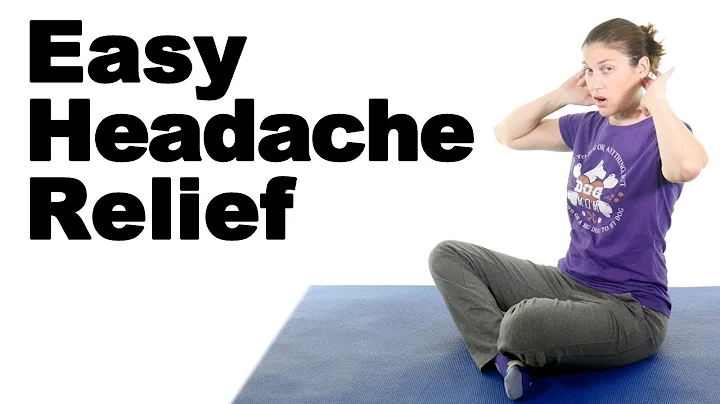Cernerパワーチャートでパティエントリストを作成する方法
目次
- イントロダクション
- パワーチャートにログインする
- パティエントリストを作成する
- リストのカスタマイズ
- リストの並べ替え
- リストの共有
- 他の操作
- リストの使用例
- メリットとデメリット
- おわりに
イントロダクション
パティエントリストを効果的に作成し、管理することは、医療現場において非常に重要です。パワーチャートを使用することで、簡単にカスタマイズ可能なパティエントリストを作成することができます。本記事では、パワーチャートを使用してパティエントリストを作成する方法について詳しく説明します。
パワーチャートにログインする
まず、パワーチャートにログインする必要があります。パワーチャートのアイコンをクリックすると、ログイン画面が表示されます。ADの資格情報を入力してログインします。パワーチャートにログインするための資格情報は、自宅やオフィスからのアクセスや、勤務先のバッジタップシステムでも使用されるものです。
パティエントリストを作成する
次に、パティエントリストを作成します。初めてパワーチャートを開いた場合、パティエントリストは存在しません。パティエントリストを作成するには、左側のレンチアイコンをクリックして、パティエントリストの作成と共有を行います。作成済みのリストは左側に表示され、作成可能なリストは右側に表示されます。新しいリストを作成するために、レンチアイコンをクリックし、「マイパティエント」という名前のリストを作成します。リストの設定では、関係性やエンカウンタータイプなど、リストの条件を指定することができます。
リストのカスタマイズ
作成したパティエントリストは、カスタマイズすることができます。カラムの順序や表示する項目などを自由に変更することができます。カスタマイズするためには、カスタマイズアイコンをクリックし、現在のヘッダーを変更することができます。また、ソートアイコンをクリックしてデータの並び替えを行うこともできます。さらに、入院期間などの追加項目も表示することができます。
リストの並べ替え
パティエントリストは、表示する項目や順序を自由に変更することができます。リストの並べ替えには、ヘッダーをクリックするだけで簡単に行うことができます。例えば、場所や診察医、主治医などでリストをソートすることができます。リストを使いやすくするために、必要に応じて並べ替えを行いましょう。
リストの共有
作成したパティエントリストは、他のクリニシャンと共有することもできます。リストを共有する場合は、リストのプロパティを調整する必要があります。共有の方法は、フルアクセスで共有するか、特定のプロバイダに共有するかを選択することができます。また、共有期間を指定することも可能です。クリニシャン間で情報を共有する場合は、この機能を活用しましょう。
他の操作
パティエントリストを作成するだけでなく、他の操作も行うことができます。例えば、特定の患者をリストに追加したり、関係性を変更したりすることができます。また、患者の情報を確認したり、リストから削除したりすることもできます。必要な操作に応じて、適切に利用しましょう。
リストの使用例
パティエントリストは、さまざまな用途で使用することができます。例えば、グループの患者を管理するためのリストや、診察医別のリストなど、自分の働き方に合わせて作成することができます。自分のスタイルに合わせてリストを活用してみてください。
メリットとデメリット
パティエントリストの作成と管理には、さまざまなメリットとデメリットがあります。
メリット:
- 患者の管理が容易になる
- カスタマイズ可能なリストが作成できる
- 操作が簡単で使いやすい
デメリット:
- リストの作成に時間がかかることがある
- 設定が複雑になることがある
- リストが増えすぎると管理が難しくなる可能性がある
おわりに
本記事では、パワーチャートを使用してパティエントリストを作成する方法について詳しく説明しました。パティエントリストの作成と管理は、効率的な医療現場の運営に欠かせません。自分のスタイルに合わせてリストをカスタマイズし、効果的に活用してみてください。
【参考リンク】
よくある質問と回答
Q: パティエントリストは何に使用するのですか?
A: パティエントリストは、医療現場で患者の管理や追跡を行うために使用されます。特定のグループや診察医ごとに患者をまとめたり、重要な情報を把握するために使用されます。
Q: パティエントリストを共有することはできますか?
A: はい、パティエントリストは他のクリニシャンと共有することが可能です。リストのプロパティを調整することで、特定のクリニシャンやグループとリストを共有することができます。
Q: パティエントリストのカスタマイズはどうやって行いますか?
A: パティエントリストのカスタマイズは簡単です。リストのカスタマイズアイコンをクリックし、表示する項目や順序を変更することができます。必要に応じてカラムを追加したり、並べ替えたりすることができます。
Q: パティエントリストの作成には時間がかかりますか?
A: 初めてパワーチャートを使用する場合は、リストの作成に少し時間がかかるかもしれません。しかし、一度作成してしまえば、そのリストはずっと使用することができます。
Q: パティエントリストの利点は何ですか?
A: パティエントリストの作成と管理にはさまざまな利点があります。例えば、効率的な患者の管理が可能になることや、自分のスタイルに合わせてカスタマイズできることなどがあります。
Q: パティエントリストのデメリットはありますか?
A: パティエントリストのデメリットとしては、リストの作成に時間がかかることや、リストが増えすぎると管理が難しくなることが挙げられます。しかし、十分なカスタマイズや適切な管理を行えば、これらの問題を軽減することができます。
以上が、よくある質問と回答です。
 WHY YOU SHOULD CHOOSE Proseoai
WHY YOU SHOULD CHOOSE Proseoai